0x000000c2蓝屏怎么解决 0x000000c2蓝屏解决方法[多图]
教程之家
Win11
我们在使用windows系统的时候,会出现0x000000c2的情况,这可能是因为我们的电脑出现了文件丢失或是部分应用程序存在bug,这时候可以通过系统检查或修复的方法来解决,下面就一起来看一下吧。

0x000000c2蓝屏怎么解决:
方法一:
1、首先我们尝试使用电源键重启电脑, 如果能直接进入就无所谓。
2、如果无法进入,那就连续重启多次,直到出现修复界面。
3、然后依次进入“疑难解答”和“高级选项”
4、在高级选项中,选择“命令提示符”进入。
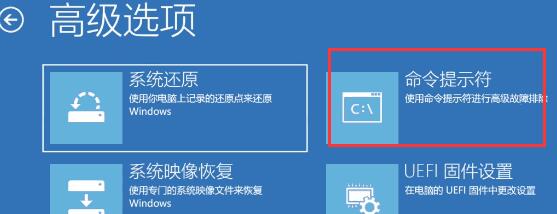
5、在命令提示符中,我们输入“sfc/ SCANNOW”回车确定。
6、接着系统会自动检查,并修复硬盘的问题了。

方法二:
1、如果我们的bios设置出现错误,也可能会导致出现0x000000c2的错误代码。
2、这时候我们只要先重启电脑,然后使用热键进入bios设置。
3、接着在其中将我们的bios设置恢复到出厂设置就能解决了。
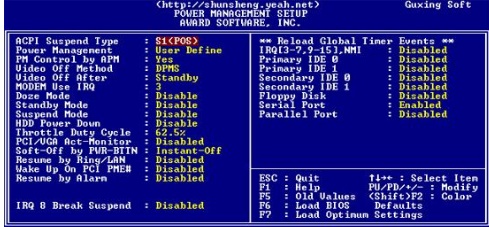
方法三:
1、如果既不是硬盘问题,也不是bios设置问题,那么就只能是系统损坏了。
2、这时候我们就只能选择重装系统这一个方法来解决问题。【win10 21h1下载】
3、要是大家没有安装过系统的经验,那么根据本站提供的教程安装,就能解决0x000000c2蓝屏了。【系统安装教程】

以上就是0x000000c2蓝屏解决方法了,一般来说,这种蓝屏的情况用重装系统的方法是最好解决的,想了解更多的问题请收藏教程之家哟~
![微软新系统win11发布了吗[多图]](https://img.jiaochengzhijia.com/uploadfile/2022/1224/20221224204853627.png@crop@160x90.png)
![参加win11内测的方法[多图]](https://img.jiaochengzhijia.com/uploadfile/2022/1224/20221224102452534.png@crop@160x90.png)
![怎么安装正版win11[多图]](https://img.jiaochengzhijia.com/uploadfile/2022/1223/20221223200051981.jpg@crop@160x90.jpg)
![3代酷睿装win11教程[多图]](https://img.jiaochengzhijia.com/uploadfile/2022/1222/20221222231250862.png@crop@160x90.png)
![win11release preview是什么 win11release preview频道详细介绍[多图]](https://img.jiaochengzhijia.com/uploadfile/2021/0817/20210817235150335.jpg@crop@160x90.jpg)
![win11蓝屏卡在100%怎么办 win11蓝屏卡在100%解决方法[多图]](https://img.jiaochengzhijia.com/uploadfile/2021/0702/20210702062041410.jpg@crop@240x180.jpg)
![win11正式版值得安装吗?有必要升级吗[多图]](https://img.jiaochengzhijia.com/uploadfile/2022/0401/20220401214924792.png@crop@240x180.png)
![win10电脑锁屏快捷键是什么 win10电脑锁屏的快捷键详情介绍[多图]](https://img.jiaochengzhijia.com/uploadfile/2021/0827/20210827104739146.jpg@crop@240x180.jpg)
![笔记本电脑安装什么系统比较好用 笔记本电脑比较好用的系统介绍[多图]](https://img.jiaochengzhijia.com/uploadfile/2021/1019/20211019171837173.jpg@crop@240x180.jpg)